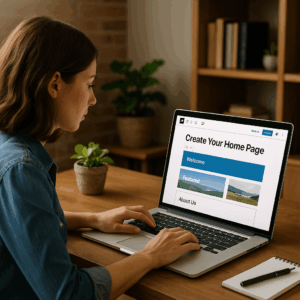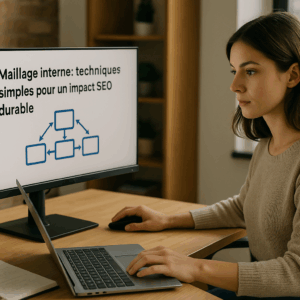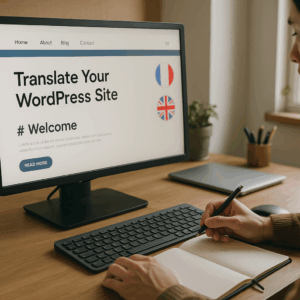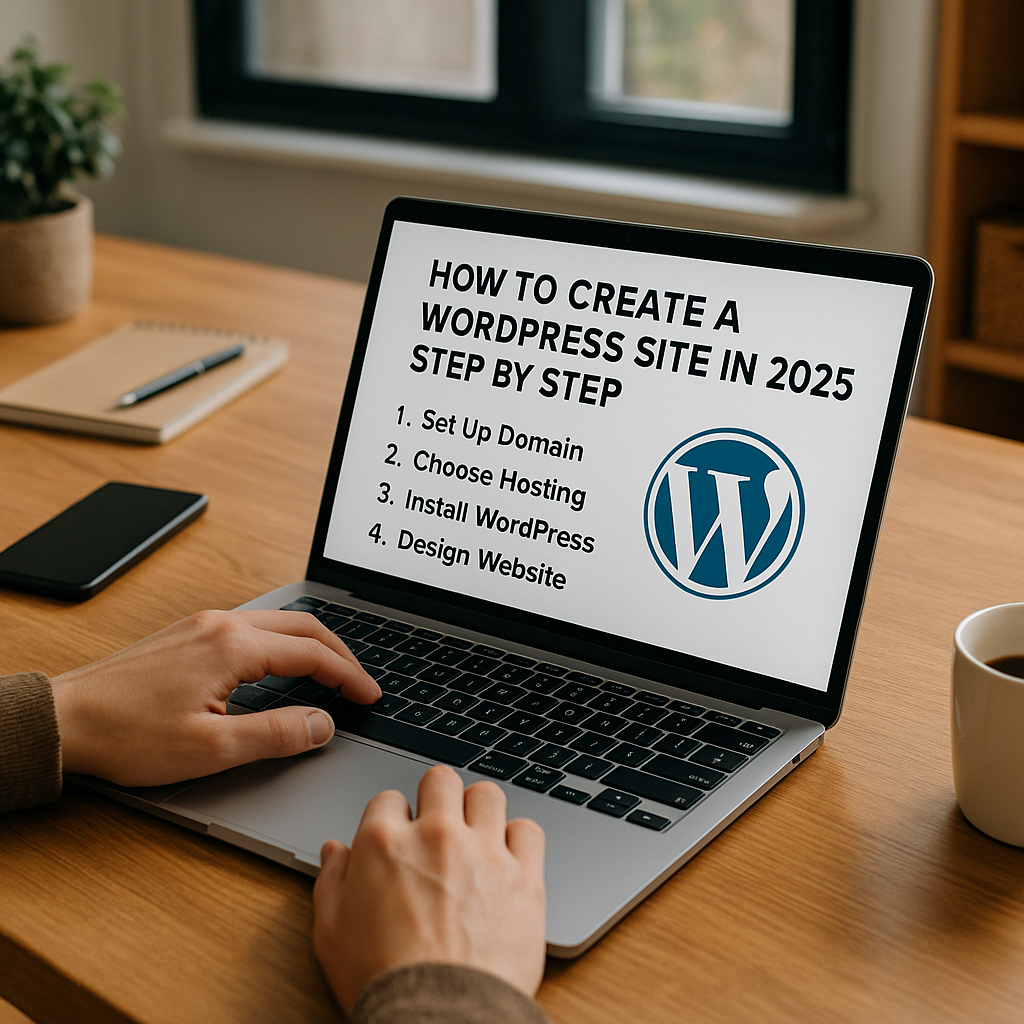
Créer un site WordPress en 2025 en 27 étapes clés
Vous rêvez d’un site WordPress performant, responsive et optimisé pour votre activité en 2025 ? Que vous soyez entrepreneur, blogueur ou porteur de projet, ce guide complet en 27 étapes vous accompagne pas à pas pour lancer votre présence en ligne. Vous découvrirez comment choisir un hébergement adapté, installer WordPress sans coder grâce à un éditeur visuel, configurer votre thème, installer les meilleurs plugins SEO et assurer la sécurité de votre site. À la fin de ce tuto, vous saurez non seulement créer un site professionnel, mais aussi optimiser chaque page pour le chargement, le référencement et l’expérience utilisateur. Oubliez les blocages techniques : nous avons anticipé vos questions et vous livrons un guide clair, visuel et axé action. Prêt à démarrer ? Suivez le plan étape par étape et devenez autonome pour gérer, mettre à jour et faire évoluer votre site WordPress comme un pro !
1. Préparation : définir votre projet WordPress
Étape 1 – Fixer vos objectifs
Avant toute chose, clarifiez l’objectif de votre site : vitrine, blog, portfolio ou boutique en ligne. Notez vos cibles, le message à transmettre et les fonctionnalités clés (formulaire de contact, galerie, e-commerce).
Étape 2 – Choisir un nom de domaine pertinent
Le domaine doit être court, mémorisable et contenir si possible un mot-clé lié à votre activité. Vérifiez sa disponibilité sur un registrar (OVH, Gandi, Namecheap).
Étape 3 – Élaborer une arborescence simple
Schématisez en quelques cases les pages principales (Accueil, À propos, Services, Blog, Contact). Cette interface de travail facilite la création du menu et du référencement futur.
Étape 4 – Prévoir votre budget et hébergement
- Hébergement mutualisé (budget serré)
- VPS ou cloud (performance et montée en charge)
- Hébergement géré WordPress (gain de temps)
Étape 5 – Maquettes et wireframes
Réalisez un mini-brief graphique (papier ou outil no-code comme Figma) pour visualiser le header, le footer et la page d’accueil.
2. Hébergement et nom de domaine
Étape 6 – Comparatif des offres d’hébergement
Pour un site 2025 rapide et sécurisé, privilégiez un hébergeur avec CDN intégré et certificats SSL gratuits. Points clés : SSD, PHP 8+, support HTTP/2.
| Hébergeur | Prix/mois | SSD | Certificat SSL | CDN |
|---|---|---|---|---|
| SiteGround | 8,99 € | Oui | Oui | Oui |
| OVHCloud | 5,99 € | Oui | Oui | Non |
| WP Serveur | 12,00 € | Oui | Oui | Oui |
Étape 7 – Enregistrement du domaine
Associez votre domaine à l’hébergement en modifiant les DNS chez votre registrar.
Étape 8 – Activation du SSL
Installez un certificat SSL gratuit (Let’s Encrypt) ou payant pour sécuriser l’interface et améliorer le SEO.
Étape 9 – Configuration PHP et base de données
- Version PHP >= 8.0
- Base MySQL/MariaDB
- Augmentez max_execution_time et memory_limit
Étape 10 – Backup initial
Créez une première sauvegarde avec l’outil de votre hébergeur ou un plugin (ex. UpdraftPlus).
3. Installation de WordPress
Étape 11 – Téléchargement de WordPress
Téléchargez la dernière version sur wordpress.org ou installez via votre hébergeur (Softaculous, Installatron).
Étape 12 – Upload des fichiers
Transférez l’archive WordPress sur votre serveur en FTP/SFTP puis décompressez.
Étape 13 – Lancement de l’installation
- Accédez à votresite.com/wp-admin/install.php
- Saisissez les identifiants de la base de données
- Choisissez un login admin sécurisé
Étape 14 – Vérification
Connectez-vous au tableau de bord (wp-admin) et vérifiez la version de PHP, la sécurité et les réglages de permaliens (Réglages > Permaliens > Nom article).
4. Configuration initiale
Étape 15 – Réglages généraux
- Site Title et slogan
- Adresse e-mail administration
- Langue du site
Étape 16 – Réglages lecture et écriture
Choisissez la page d’accueil statique ou vos derniers articles pour votre blog.
Étape 17 – Installation d’un éditeur visuel
- Elementor
- Gutenberg (natif WP 6+)
- Oxygen Builder
L’éditeur visuel facilite la mise en page no-code et la personnalisation sans toucher au code.
Étape 18 – Gestion des utilisateurs
Créez des rôles (éditeur, auteur) et attribuez les permissions selon votre équipe.

5. Choix et personnalisation du thème
Étape 19 – Sélection du thème
Privilégiez un thème léger, responsive et optimisé SEO (ex. Astra, GeneratePress, Kadence).
Étape 20 – Installation et activation
Via Apparence > Thèmes > Ajouter, uploadez votre thème ou installez-le depuis le répertoire officiel.
Étape 21 – Personnalisation visuelle
- Logo, favicon
- Typographie et couleurs
- Header et footer via le Customizer
Étape 22 – Widgets et menus
Placez vos widgets (réseaux sociaux, newsletter) et créez des menus clairs pour l’interface mobile et desktop.
6. Installation des plugins essentiels
Étape 23 – Plugins de sécurité
- Wordfence
- iThemes Security
Étape 24 – Plugins SEO
| Plugin | Fonctionnalités clés | Gratuit/Premium |
|---|---|---|
| Yoast SEO | Analyse de contenu, sitemap XML, réglages OG | Gratuit + Premium |
| Rank Math | Schema, redirections, optimisation multiple | Gratuit + Pro |
| All in One SEO | Optimisation des titres, sitemaps, local SEO | Gratuit + Premium |
Étape 25 – Plugins de performance
- WP Rocket (cache et minification)
- Imagify ou Smush (optimisation d’images)
- Asset Cleanup (chargement conditionnel)
Étape 26 – Plugins de formulaire et analytics
- Contact Form 7 ou WPForms
- Google Site Kit (Analytics, Search Console)
7. Création du contenu et des pages
Étape 27 – Rédiger et publier vos premières pages
Créez des pages clés : Accueil, Services, À propos, Blog, Contact. Soignez vos titres (H1, H2) et intégrez des visuels optimisés pour le mobile.
- Utilisez les blocs Gutenberg ou l’éditeur Elementor
- Ajoutez des appels à l’action (CTA)
- Vérifiez la responsive design et le temps de chargement
8. Optimisation SEO et performance
Réglages SEO avancés
Mettez en place des rich snippets (Schema.org), optimisez les balises meta et générez un sitemap XML.
Audit de performance
- Google PageSpeed Insights
- GTmetrix
- Pingdom Tools
Identifiez les goulots d’étranglement (images lourdes, scripts bloquants) et corrigez-les.
Responsive et mobile
Testez votre interface sur différents appareils et ajustez les marges, polices et tailles d’images.
9. Tests, sécurité et sauvegarde
Vérification complète
- Liens cassés (Broken Link Checker)
- Compatibilité navigateurs
- Formulaires et pop-ups
Sauvegardes régulières
Planifiez des backups automatisés avec UpdraftPlus ou votre hébergeur.
Surveillance et maintenance
Suivez les mises à jour WordPress, thème et plugins. Activez des alertes de sécurité.
10. Lancement et maintenance
Vous voilà prêt à lancer officiellement votre site WordPress en 2025 ! Partagez-le sur vos réseaux, soumettez-le à la Search Console et continuez à publier du contenu régulièrement pour booster votre SEO. Mise à jour des plugins, suivi des performances et ajustements UX writing vous garderont en tête des résultats Google et dans la satisfaction de vos visiteurs. Félicitations !
FAQ
Est-ce que cette méthode fonctionne avec la version gratuite de WordPress ?
Oui, toutes les étapes s’appliquent à WordPress.org en version gratuite. Vous n’avez pas besoin de plan payant, mais certains hébergeurs et plugins proposent des offres premium pour des fonctionnalités avancées.
Que faire si mon thème WordPress bloque cette fonctionnalité ?
Changez temporairement de thème pour diagnostiquer le problème. Vous pouvez aussi contacter le support du thème ou utiliser un plugin de debug comme Query Monitor.
Peut-on adapter ce tuto à WooCommerce ?
Absolument. Après l’étape 27, installez WooCommerce, configurez vos produits, moyens de paiement et options de livraison. Le reste du guide reste identique pour le SEO, la sécurité et la performance.
Besoin d’aide sur votre site ? Contactez notre équipe ici.